સામગ્રીઓનું કોષ્ટક
તમે એક્સેલમાં એક કોષમાં બહુવિધ કોષોનો ડેટા મર્જ કર્યો હશે . પરંતુ, કેટલીકવાર તમારી એક્સેલ વર્કશીટમાં એક સેલમાં વિવિધ કેટેગરીઓનો ડેટા હોઈ શકે છે અને તમને બહુવિધ ડેટા માટે બહુવિધ સેલનો ઉપયોગ કરવાની પરવાનગી ન પણ હોય શકે. તમે અહીં શું કરી શકો છો તે છે કાર્યકારી કોષમાં કેરેજ રીટર્ન અક્ષર દાખલ કરો. આ લેખમાં, હું તમને બતાવીશ કે એક્સેલ સેલમાં કેરેજ રીટર્ન કેવી રીતે દાખલ કરવું.
પ્રેક્ટિસ વર્કબુક ડાઉનલોડ કરો
તમે નીચેની પ્રેક્ટિસ બુક ડાઉનલોડ કરી શકો છો.
સેલ.xlsx માં કેરેજ રીટર્ન દાખલ કરવું
એક્સેલ સેલમાં કેરેજ રીટર્ન શું છે?
કેરેજ રીટર્ન એ એક કાર્યપુસ્તિકામાં કોષના કેટલાક પાઠોને સમાન કોષની નવી લાઇનમાં ધકેલવા માટે Excel માં કરવામાં આવતી ક્રિયા છે. કેટલીકવાર આપણે નજીકના કોષોના ડેટાને નવા કોષ સાથે જોડીએ છીએ, અને તે સમયે, નવા કોષમાં કેરેજ રીટર્ન કરવામાં આવે છે. કેરેજ રીટર્ન બહુવિધ કોષોનો ઉપયોગ કરવાને બદલે એક કોષમાં લાઇન બ્રેક ઉમેરવામાં મદદ કરે છે. તેનો ઉપયોગ ડેટાને વધુ રીડર-ફ્રેન્ડલી બનાવવા માટે થાય છે કારણ કે તે ડેટાને નવી લીટીઓમાં અલગ કરે છે અને આંખો માટે આરામ આપે છે.
એક્સેલ સેલમાં કેરેજ રીટર્ન દાખલ કરવાની 3 રીતો
આમાં વિભાગમાં, તમને એક્સેલ સેલમાં કેરેજ રિટર્ન દાખલ કરવાની 3 સરળ અને અસરકારક રીતો મળશે. ચાલો હવે તેમને તપાસીએ!
1. કીબોર્ડ શોર્ટકટનો ઉપયોગ કરીને
ચાલો કહીએ કે, એક કોષ એક વિશિષ્ટ વિષયનો અભ્યાસ કરતા વિદ્યાર્થીના નામનું વર્ણન કરે છેયુનિવર્સિટી.

તમે જોશો કે અહીં વર્ણવેલ ડેટા અલ્પવિરામ દ્વારા અલગ થયેલ છે. એકમાં ત્રણ ડેટા ખરેખર આંખોને ખલેલ પહોંચાડે છે. અમે આ ડેટા માટે 3 અલગ-અલગ કોષોનો ઉપયોગ કરવા નથી માંગતા પરંતુ તે જ સમયે, અમે તેને આંખને શાંત કરવા માંગીએ છીએ. તેથી, અમે આ 3 ડેટા માટે નવી લાઇન બનાવવા માટે આ સેલમાં કેરેજ રીટર્ન દાખલ કરવા માંગીએ છીએ. આમ કરવા માટે, નીચેના પગલાંઓ સાથે આગળ વધો.
પગલાઓ:
- સૌ પ્રથમ, કર્સરને અલ્પવિરામ પછી લો જેણે પ્રથમ ટેક્સ્ટને અલગ કર્યો ડેટા.

- પછી, ALT+ENTER દબાવો અને તમે જોશો કે નવી લાઇન બનાવવામાં આવી છે.

- હવે, સેલ પર ડબલ-ક્લિક કરો અને આગામી અલ્પવિરામ પછી કર્સર લો અને ફરીથી ALT+ENTER દબાવો.

- તેથી, તમને તમારા ડેટાસેટ માટે 3 નવી લાઇન મળશે.

ખૂબ સરળ , તે નથી? તમે આ રીતે આંખના પલકારામાં કેરેજ રીટર્ન દાખલ કરી શકો છો!
વધુ વાંચો: કેરેજ રીટર્નને એક્સેલમાં અલ્પવિરામ સાથે કેવી રીતે બદલવું (3 રીતે)
2. ફોર્મ્યુલાનો ઉપયોગ કરીને કેરેજ રિટર્ન દાખલ કરો
ચાલો, અમને વિવિધ યુનિવર્સિટીઓ અને તેમના સંબંધિત વિભાગોમાં અભ્યાસ કરતા કેટલાક વિદ્યાર્થીઓના નામનો ડેટાસેટ મળ્યો છે.

અમે દરેક વિદ્યાર્થી માટેના ડેટાને માત્ર એક જ સેલમાં જોડવા અને ફોર્મ્યુલા લાગુ કરીને કેરેજ રીટર્ન દાખલ કરવા માંગીએ છીએ. અહીં, હું કેરેજ દાખલ કરવા માટે 3 ફોર્મ્યુલા દર્શાવીશપરત કરો.
2.1. CHAR ફંક્શન લાગુ કરવું
અહીં, હું લાઇન બ્રેક બનાવવા માટે CHAR ફંક્શન નો ઉપયોગ કરીશ. આ માટે નીચે આપેલા સ્ટેપ્સ ફોલો કરો.
સ્ટેપ્સ:
- સૌપ્રથમ, એક કૉલમ બનાવો અને પસંદ કરેલ સેલમાં નીચે આપેલ ફોર્મ્યુલા લાગુ કરો.
=B5&" "&CHAR(10)&C5&" "&CHAR(10)&D5
અહીં,
- B5 = વિદ્યાર્થીનું નામ
- C5 = વિભાગ
- D5 = યુનિવર્સિટી
ફોર્મ્યુલા બ્રેકડાઉન
- B5 & “” = B5 અને “ ” ની સેલ વેલ્યુ વેલ્યુ પછીની જગ્યા સૂચવે છે.
- CHAR(10) = લાઇન બ્રેક
તેથી, B5&” “&CHAR(10) પાછું આપે છે માઇક .
અને B5&” "&CHAR(10)&C5&" “&CHAR(10) પરત આપે છે માઇક એપ્લાઇડ ફિઝિક્સ .
છેવટે, B5&” "&CHAR(10)&C5&" “&CHAR(10)&D5 પાસે છે માઇક એપ્લાઇડ ફિઝિક્સ પરડ્યુ યુનિવર્સિટી.
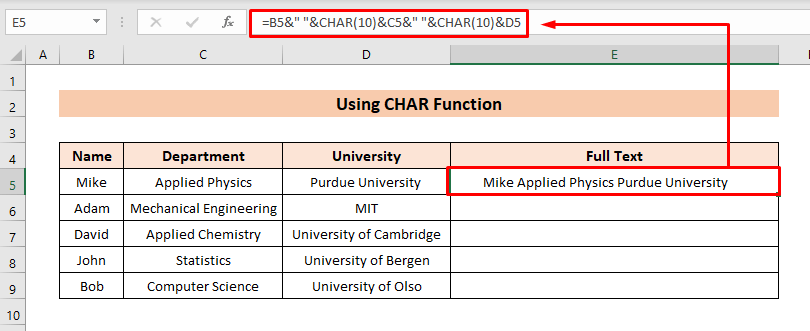
- પછી, <પર જાઓ 1>હોમ ટેબ અને ટેક્સ્ટ વીંટો ક્લિક કરો.

- હવે, સેલ દરેક ડેટા માટે નવી લાઇન બતાવશે (એટલે કે નામ , વિભાગ , યુનિવર્સિટી ).
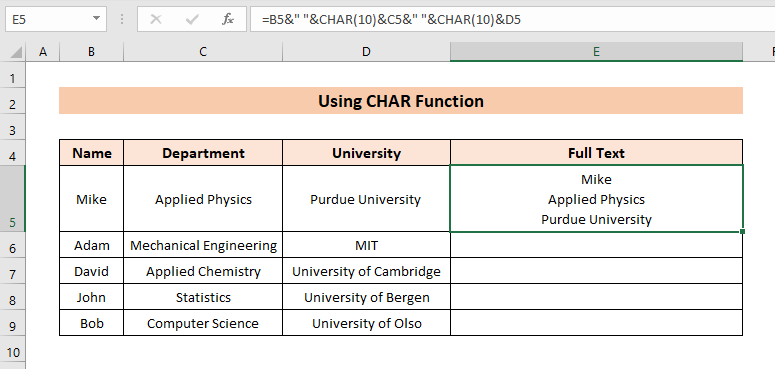
- તે પછી , ફિલ હેન્ડલ ટૂલનો ઉપયોગ કરો ઓટોફિલ ફોર્મ્યુલાને આગલા કોષો સુધી નીચે લઈ જાઓ.

વાંચો વધુ: એક્સેલમાં કેરેજ રીટર્ન કેવી રીતે શોધવું (2 સરળ પદ્ધતિઓ)
2.2. CONCATENATE ફંક્શનનો ઉપયોગ કરીને
ડેટાના અમારા સમાન સેટ માટે, અમે હવે CONCATENATE નો ઉપયોગ કરીશુંફંક્શન સમાન પરિણામ મેળવવા માટે. આમ કરવા માટે, ફક્ત નીચેના પગલાંઓ સાથે આગળ વધો.
પગલાઓ:
- પ્રથમ. પસંદ કરેલ કોષમાં નીચેના સૂત્રને લાગુ કરો.
=CONCATENATE(B5,CHAR(10),C5,CHAR(10),D5)
અહીં,
- B5 = વિદ્યાર્થીનું નામ
- C5 = વિભાગ
- D5 = યુનિવર્સિટી

- પછી, પદ્ધતિ 2.1<ની જેમ જ ટેક્સ્ટ લપેટી વિકલ્પનો ઉપયોગ કરો 2>.
- તેથી, તમે લાઇન બ્રેક્સ જોશો.

- હવે, સમાન મેળવવા માટે અન્ય કોષો માટે ફોર્મ્યુલાને ખેંચો પરિણામ.

વધુ વાંચો: એક્સેલ ફોર્મ્યુલામાં કેરેજ રીટર્ન ટુ કોન્કેટનેટ (6 ઉદાહરણો)
2.3. TEXTJOIN ફંક્શનનો ઉપયોગ કરીને
આ ક્ષણે, અમે TEXTJOIN ફંક્શન નો ઉપયોગ બતાવીશું. તો, ચાલો નીચેની જેમ પ્રક્રિયા શરૂ કરીએ.
પગલાઓ:
- સૌ પ્રથમ, પસંદ કરેલ કોષમાં નીચે આપેલ ફોર્મ્યુલા લાગુ કરો.
=TEXTJOIN(CHAR(10),TRUE,B5:D5)
અહીં,
- B5 = વિદ્યાર્થીનું નામ
- C5 = વિભાગ
- D5 = યુનિવર્સિટી

- પછી, આઉટપુટ મેળવવા માટે મેથડ 2.1 જેવી જ પ્રક્રિયાને અનુસરો.

વધુ વાંચો: [ફિક્સ્ડ!] કેરેજ રીટર્ન એક્સેલમાં કામ કરતું નથી (2 સોલ્યુશન્સ)
3. ડાયલોગ બોક્સ શોધો અને બદલો સાથે
હવે , અમારી પાસે પદ્ધતિ 2 સમાન ડેટાસેટ છે પરંતુ અહીં, ડેટા છેઅલ્પવિરામ દ્વારા અલગ કરાયેલ માત્ર એક જ કોષમાં.

અહીં, અમે કેરેજ રીટર્ન દાખલ કરવા માટે શોધો અને બદલો સંવાદ બોક્સનો ઉપયોગ કરીશું. આ માટે, નીચેના પગલાંઓ સાથે આગળ વધો.
પગલાઓ:
- પ્રથમ, શોધો અને બદલો ખોલવા માટે CTRL+H પર ક્લિક કરો. સંવાદ બોક્સ. અથવા, તમે હોમ ટેબ> પર પણ જઈ શકો છો. ક્લિક કરો શોધો & > બદલો પસંદ કરો.
- પછી, ફીલ્ડ સાથે બદલો પર CTRL+J દબાવો અને બધા બદલો ક્લિક કરો.

- પરિણામે કેરેજ રીટર્ન દાખલ કરવામાં આવશે.
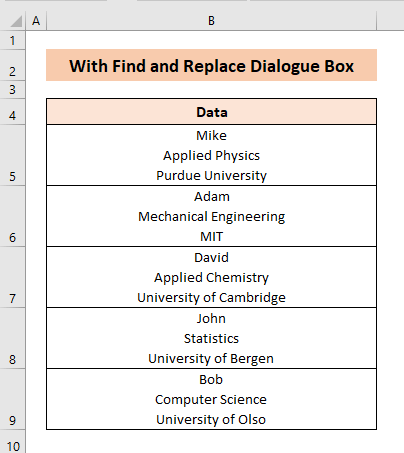
વધુ વાંચો: એક્સેલમાં કેરેજ રીટર્ન સાથે ટેક્સ્ટને કેવી રીતે બદલવું (4 સરળ અભિગમો)
યાદ રાખવા જેવી બાબતો
- કેરેજ રીટર્ન દાખલ કરવાનું છે એક કોષમાં નવી લીટીઓ બનાવવા માટે.
- CHAR(10) નો ઉપયોગ કેરેજ રીટર્ન કેરેક્ટર દાખલ કરવા માટે થાય છે.
નિષ્કર્ષ
આ લેખમાં, મેં તમને એક્સેલ સેલમાં કેરેજ રિટર્ન કેવી રીતે દાખલ કરવું તેની કેટલીક પદ્ધતિઓ બતાવવાનો પ્રયાસ કર્યો છે. મને આશા છે કે એક્સેલ વર્કબુકમાં કેરેજ રીટર્ન દાખલ કરવાના તમારા માર્ગ પર આ લેખે થોડો પ્રકાશ પાડ્યો છે. જો તમારી પાસે આ લેખને લગતી વધુ સારી પદ્ધતિઓ, પ્રશ્નો અથવા પ્રતિસાદ હોય, તો કૃપા કરીને તેને ટિપ્પણી બોક્સમાં શેર કરવાનું ભૂલશો નહીં. આ મને મારા આગામી લેખોને સમૃદ્ધ બનાવવામાં મદદ કરશે. વધુ પ્રશ્નો માટે, કૃપા કરીને અમારી વેબસાઇટ ExcelWIKI ની મુલાકાત લો. તમારો દિવસ શુભ રહે!

